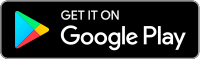移动IBKR验证程序(IB Key)概述—安卓
本文将介绍在安卓设备上安装移动IBKR和使用移动IBKR验证程序(IB Key)的相关问题。有关使用移动IBKR验证程序(IB Key)的一般性问题,请参见KB2260。
目录
要求
- 必须安装在没有被root的安卓手机上。
- 设备的安卓版本必须为7或以上。
安装
您可从以下来源将移动IBKR程序直接下载到您的手机:
谷歌应用商店、360手机助手或百度手机助手。
如何通过谷歌应用商店安装移动IBKR:
- 点击安卓手机上的应用商店
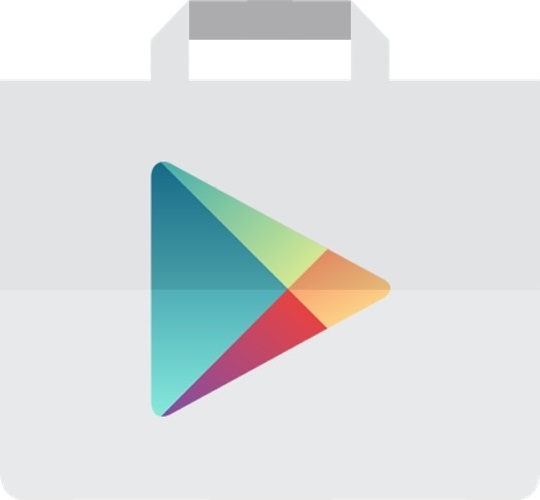 程序。
程序。 - 点击顶部的搜索框,输入移动IBKR然后点击搜索。
- 找到盈透证券集团的移动IBKR,然后选择(图1)。
- 点击右侧的安装(图2)。
- 安装完成后,点击打开以启动移动IBKR程序。
图 1. 图 2.
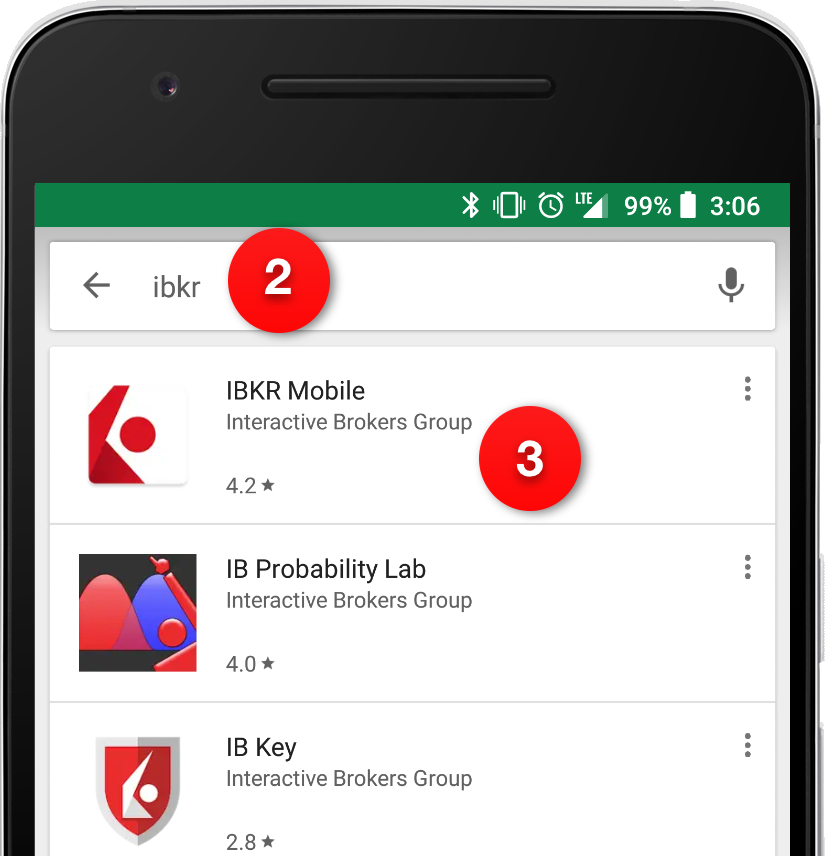
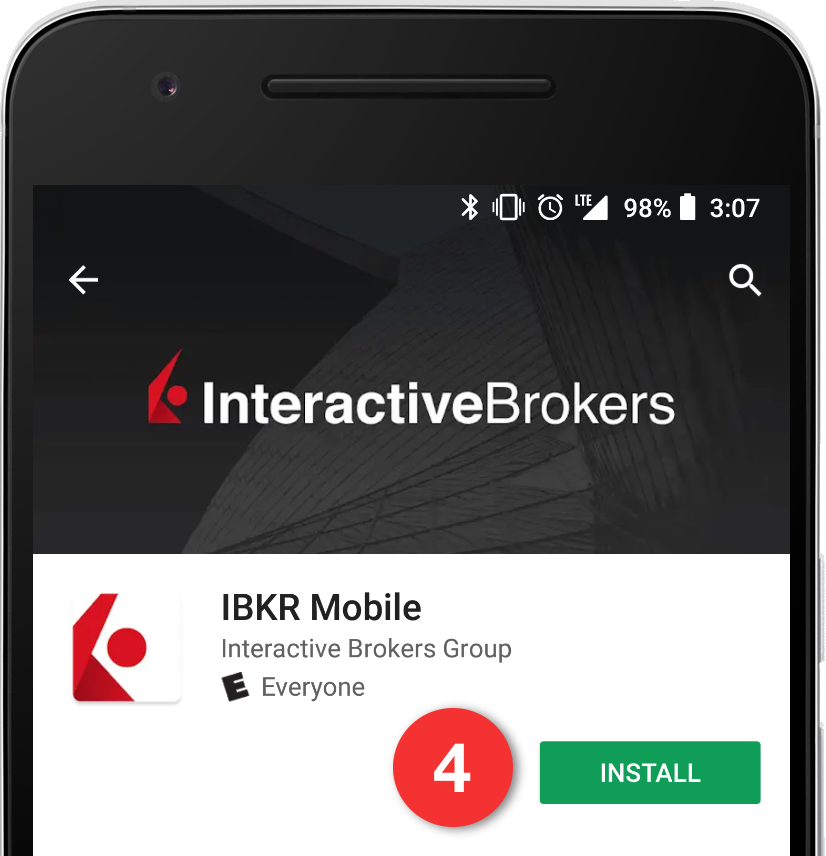
回到顶部
激活
应用程序在设备上安装完成后,您需要为想参加验证计划的用户名激活该程序。该操作将完全在您的手机上完成,且要求联网并能接收SMS(短信)。
1. 在手机上打开移动IBKR应用程序:
1.a. 如果是安装后第一次打开移动IBKR,请直接进入第2步。
1.b. 如果打开移动IBKR后显示的是登录界面,请点击左上角的服务(图3),然后进入第2步。
1.c. 如果打开移动IBKR后显示的是程序主页、投资组合、自选列表或类似界面,请点击左上角的菜单图标(图4)。然后点击双因素验证(图5),再点击激活IB Key(图6),进入第2步.
图 3. 图 4. 图 5.
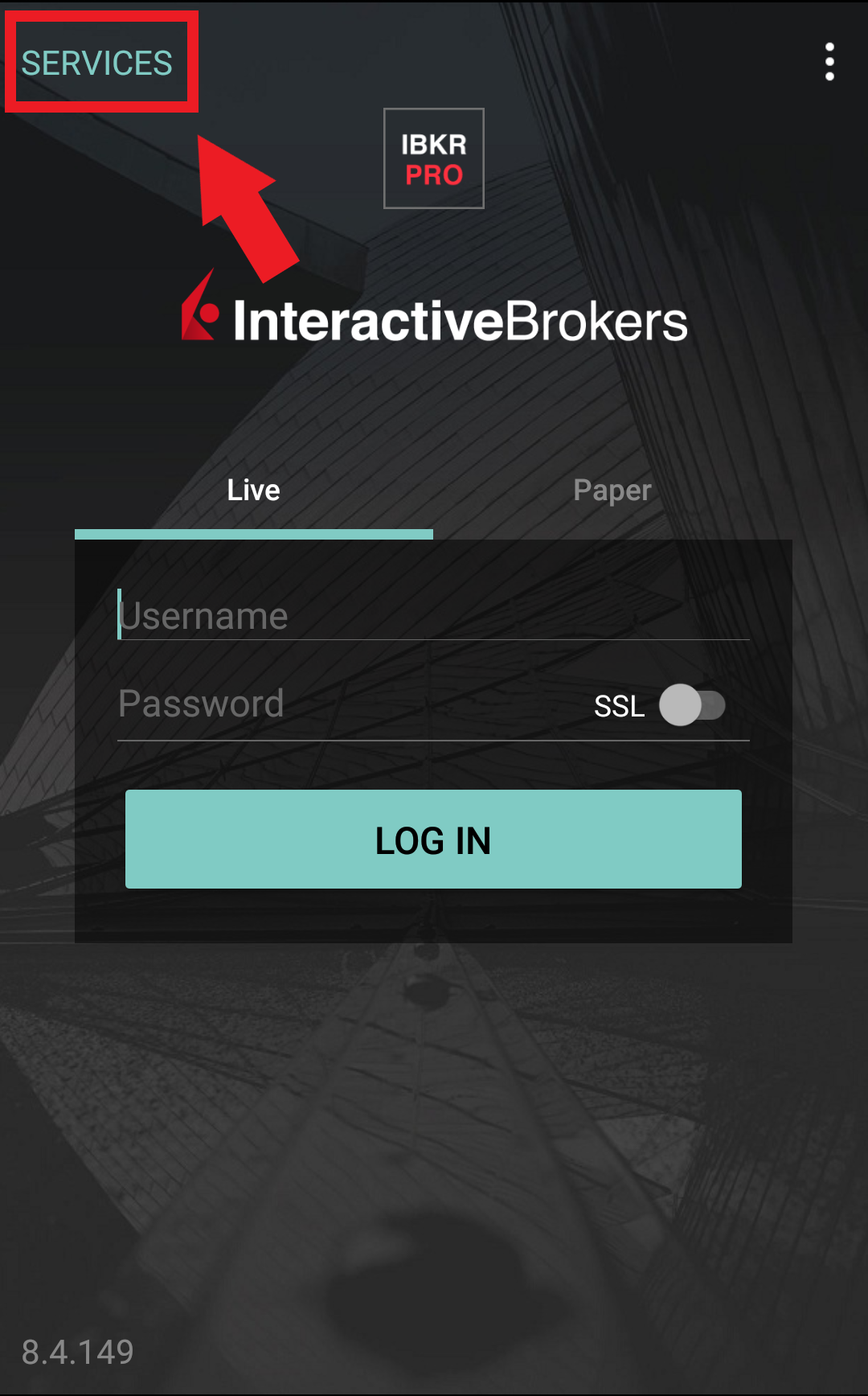
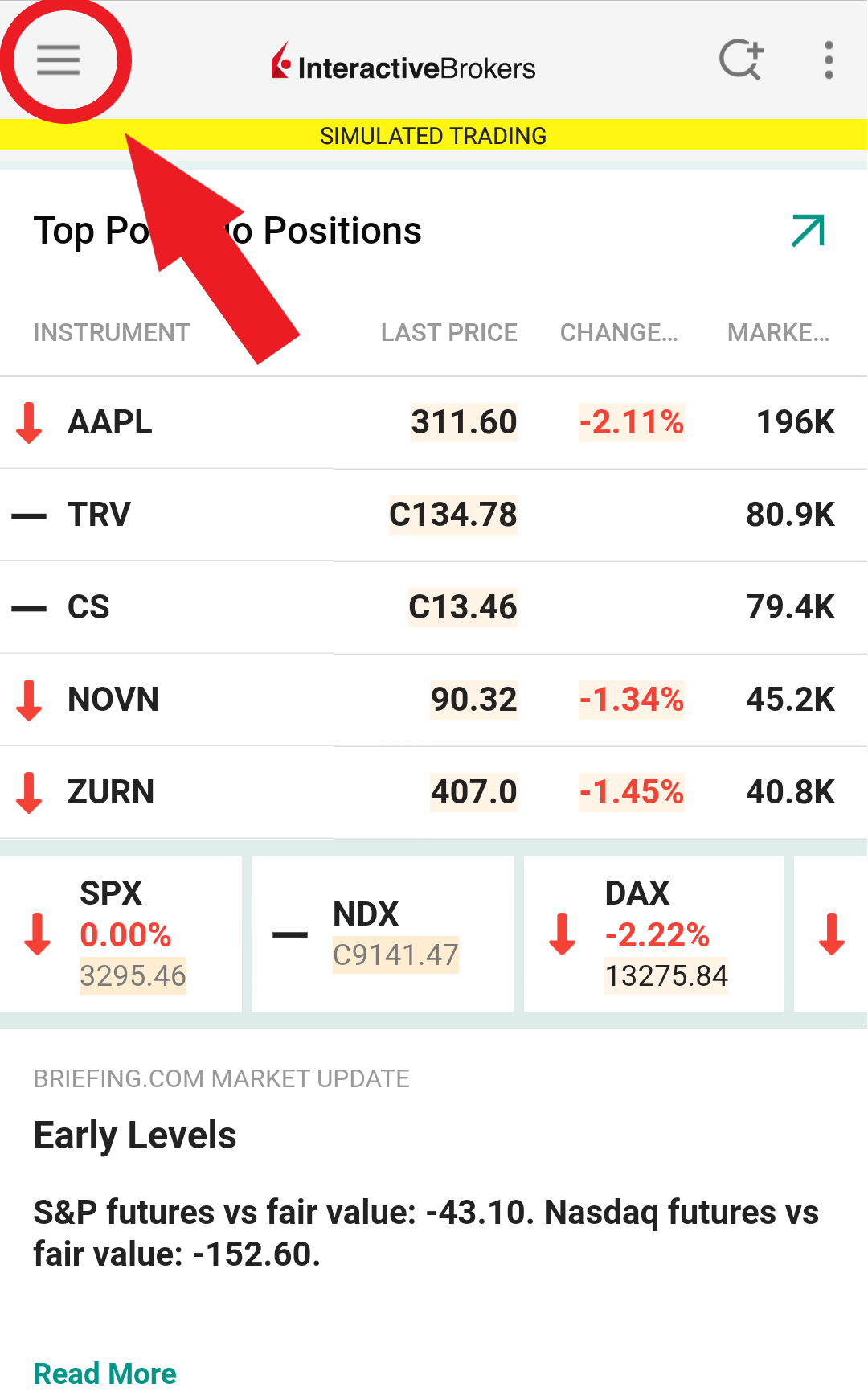
.jpeg)
图 6.
.jpeg)
2. 点击注册双因素(图7),阅读说明然后点击继续(图8)。
图 7. 图 8.
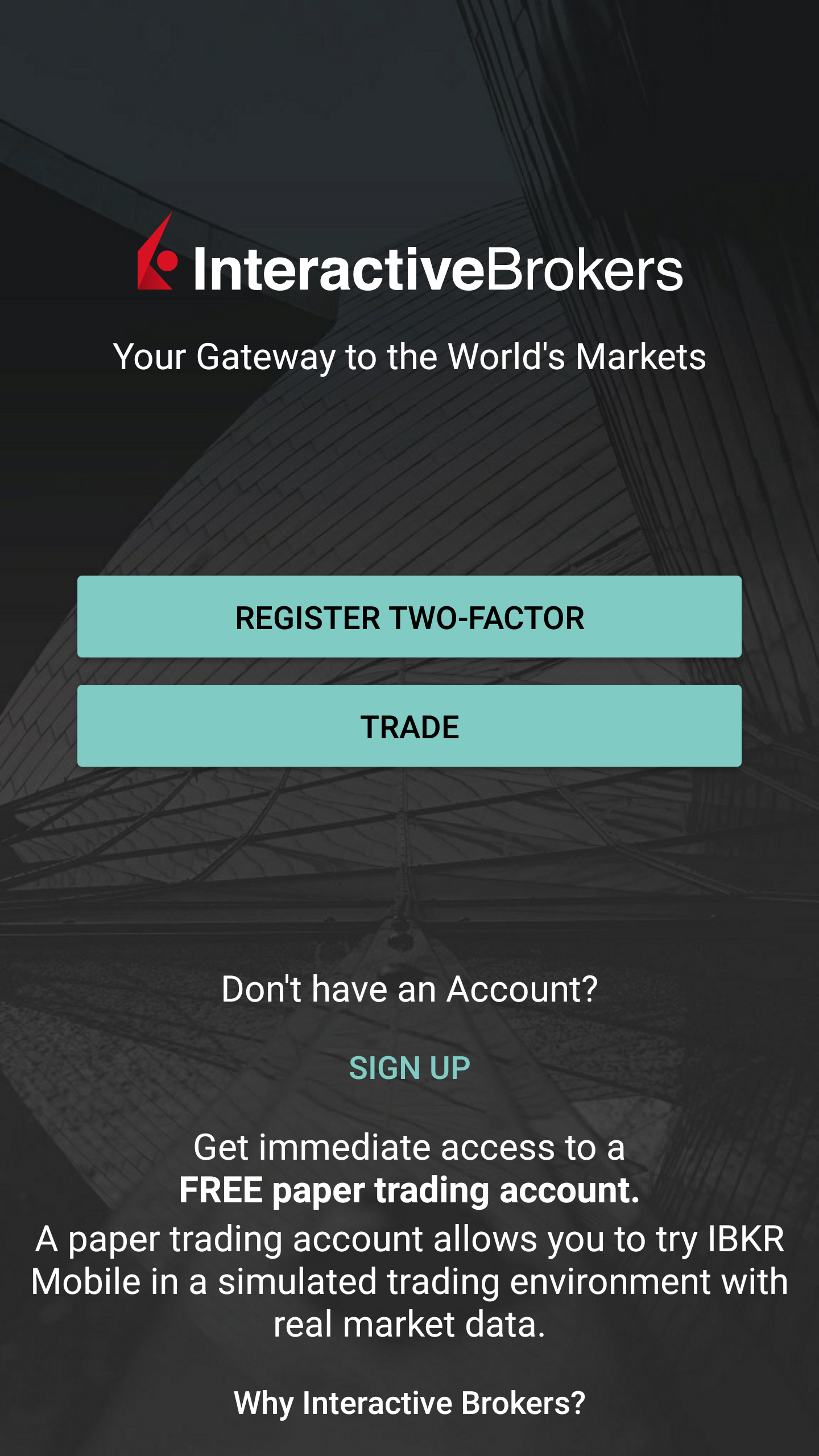
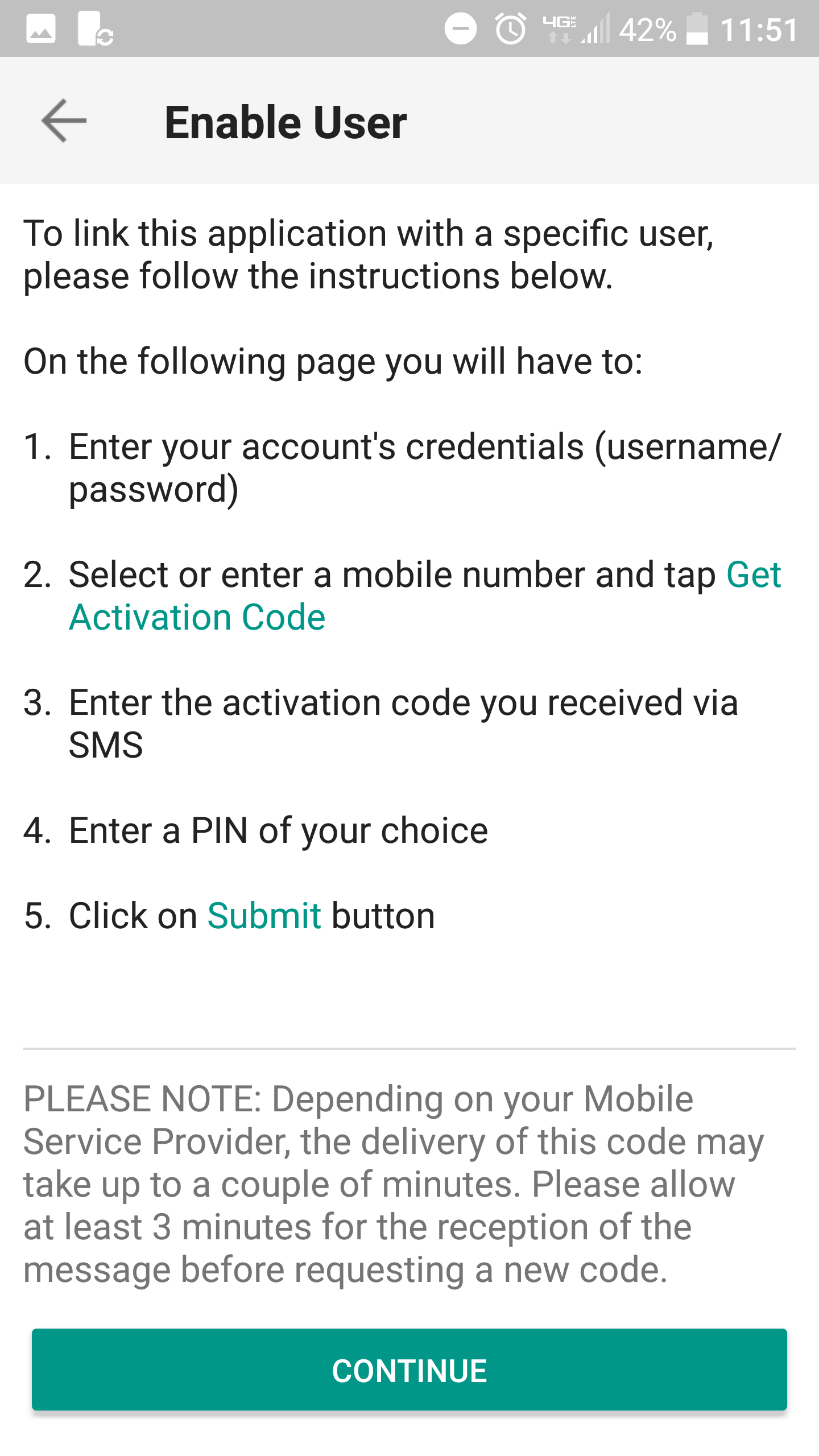
3. 输入您的IBKR账户用户名和密码,然后点击继续。
图 9.
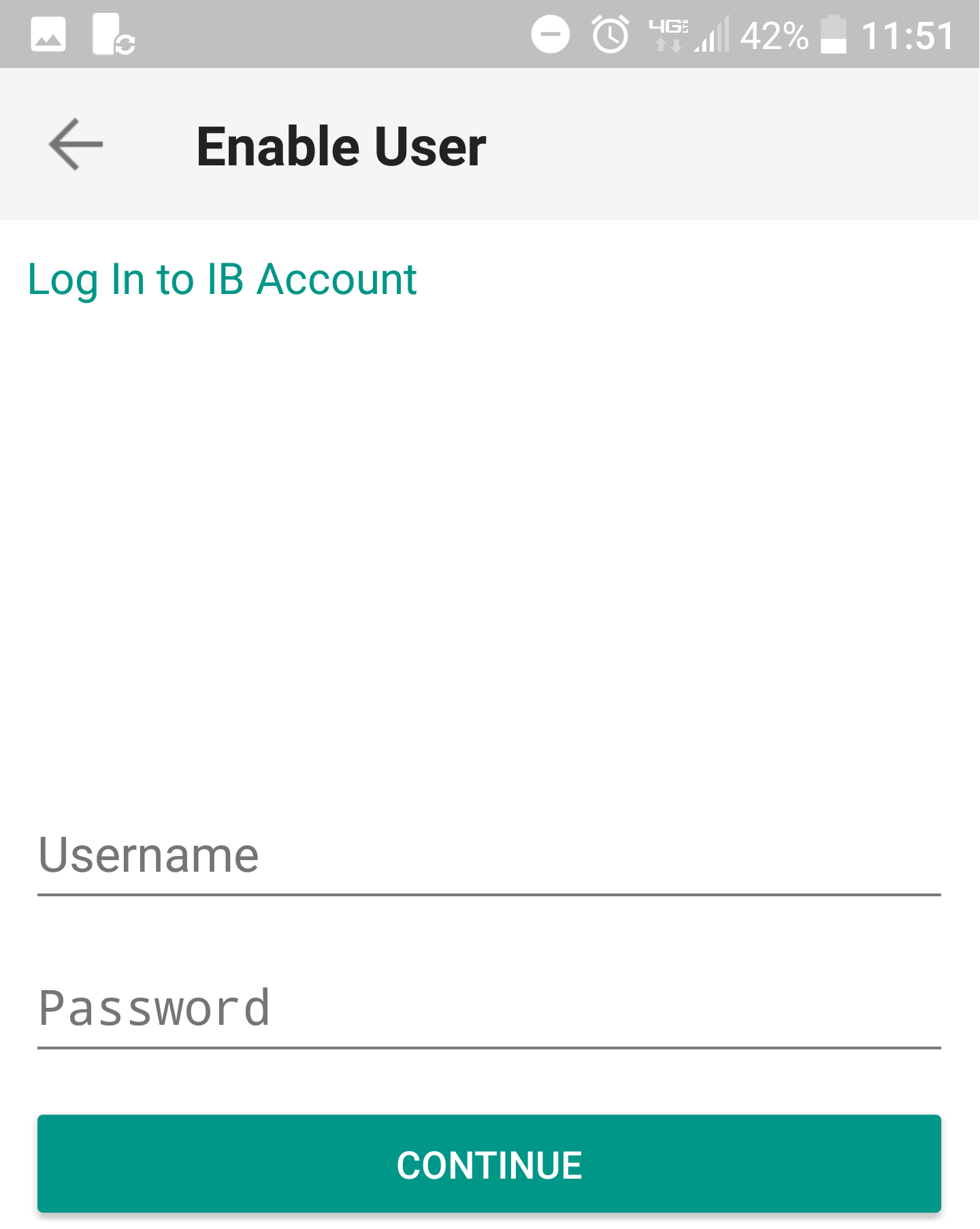
4. 系统将自动选择您账户登记的默认手机号码。如果该号码无法接收短信(SMS),您需要从列表(如适用)中选择其它号码,或添加新号码。 要添加新的手机号码,点击添加手机号码,输入新号码1及其对应国家。 从列表中选好手机号码或添加好新的手机号码后,点击获取激活码。
图 10.
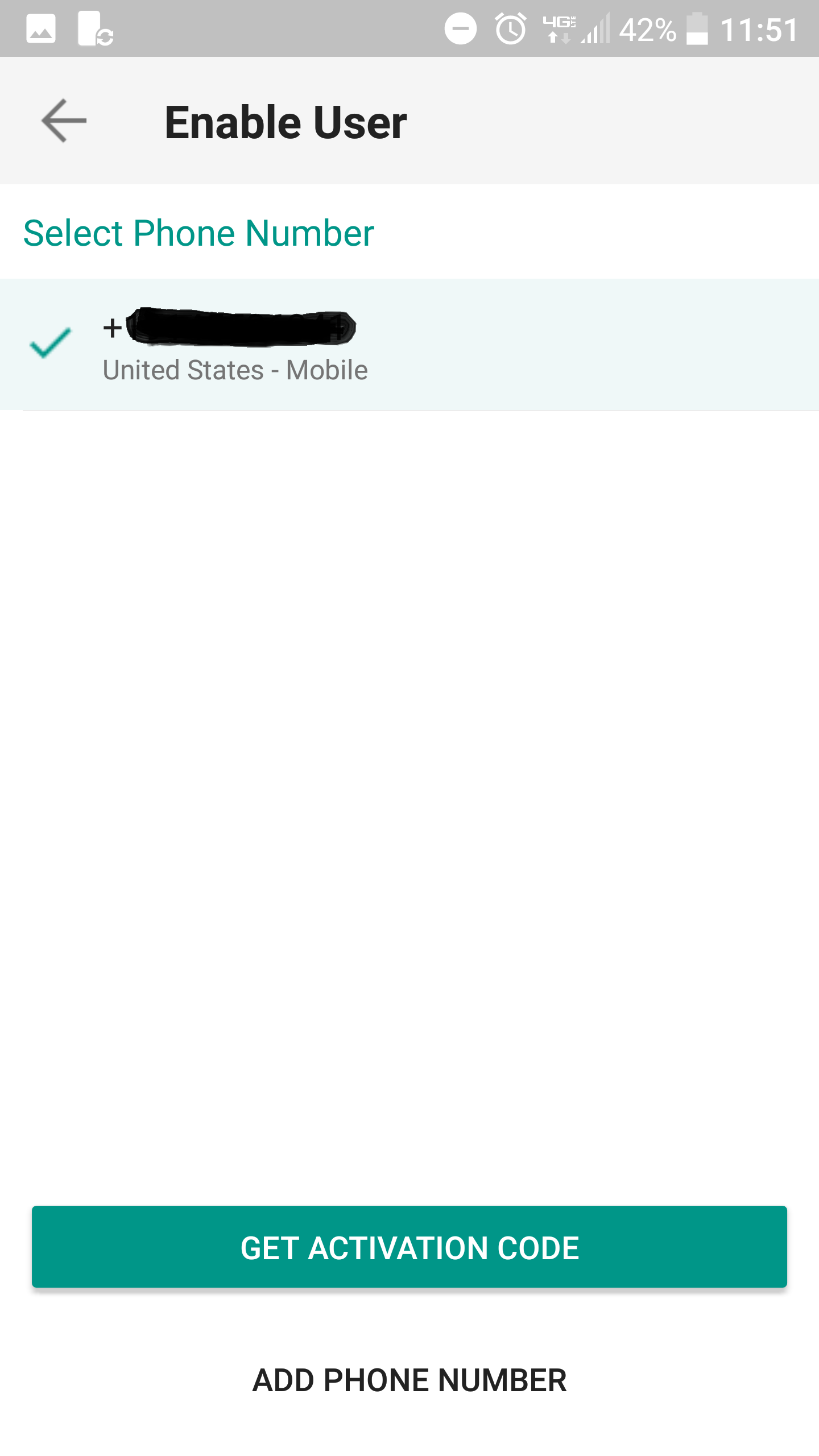
5. 系统将发送一条带有激活码的短信。在激活码区域输入激活码,设置一个PIN码2然后点击激活。
图 11. 图 12.
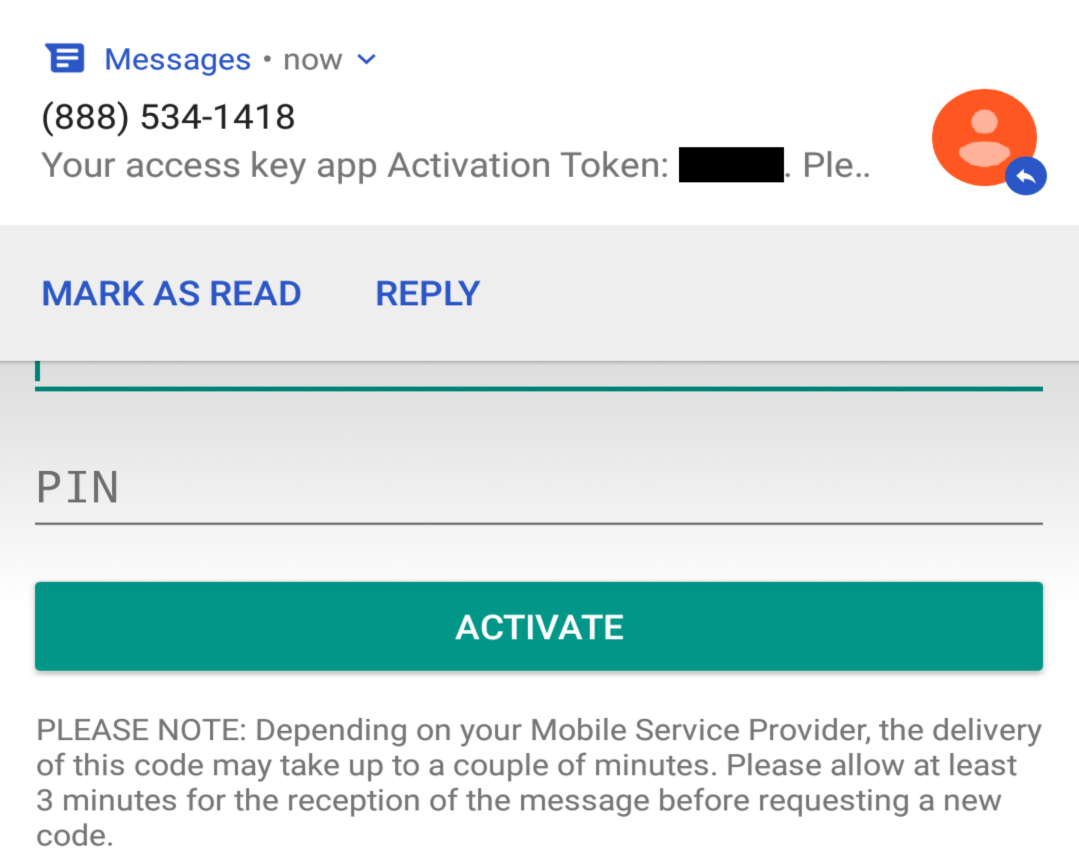
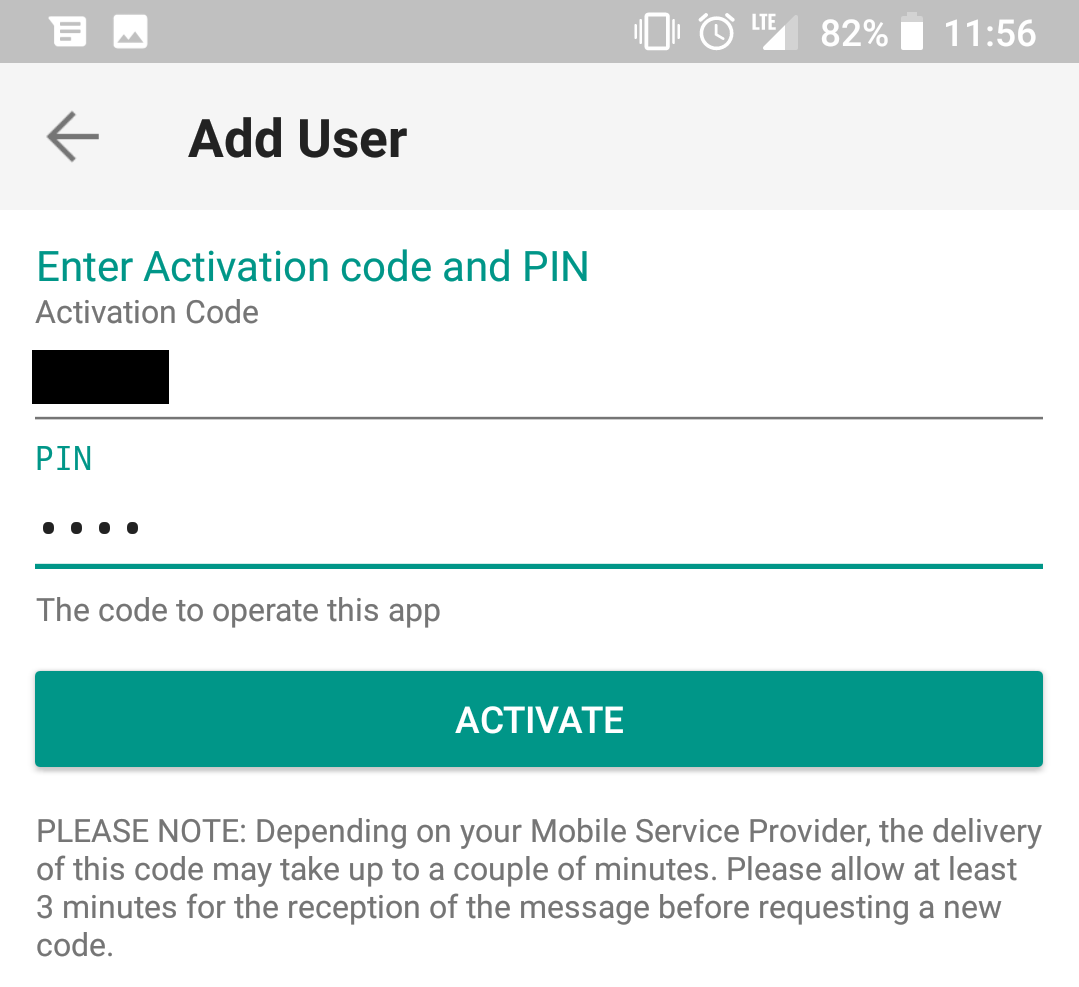
6. 您将会收到一条告知操作结果的消息。点击完成以完成程序(图13)。
图 13. 图 14.
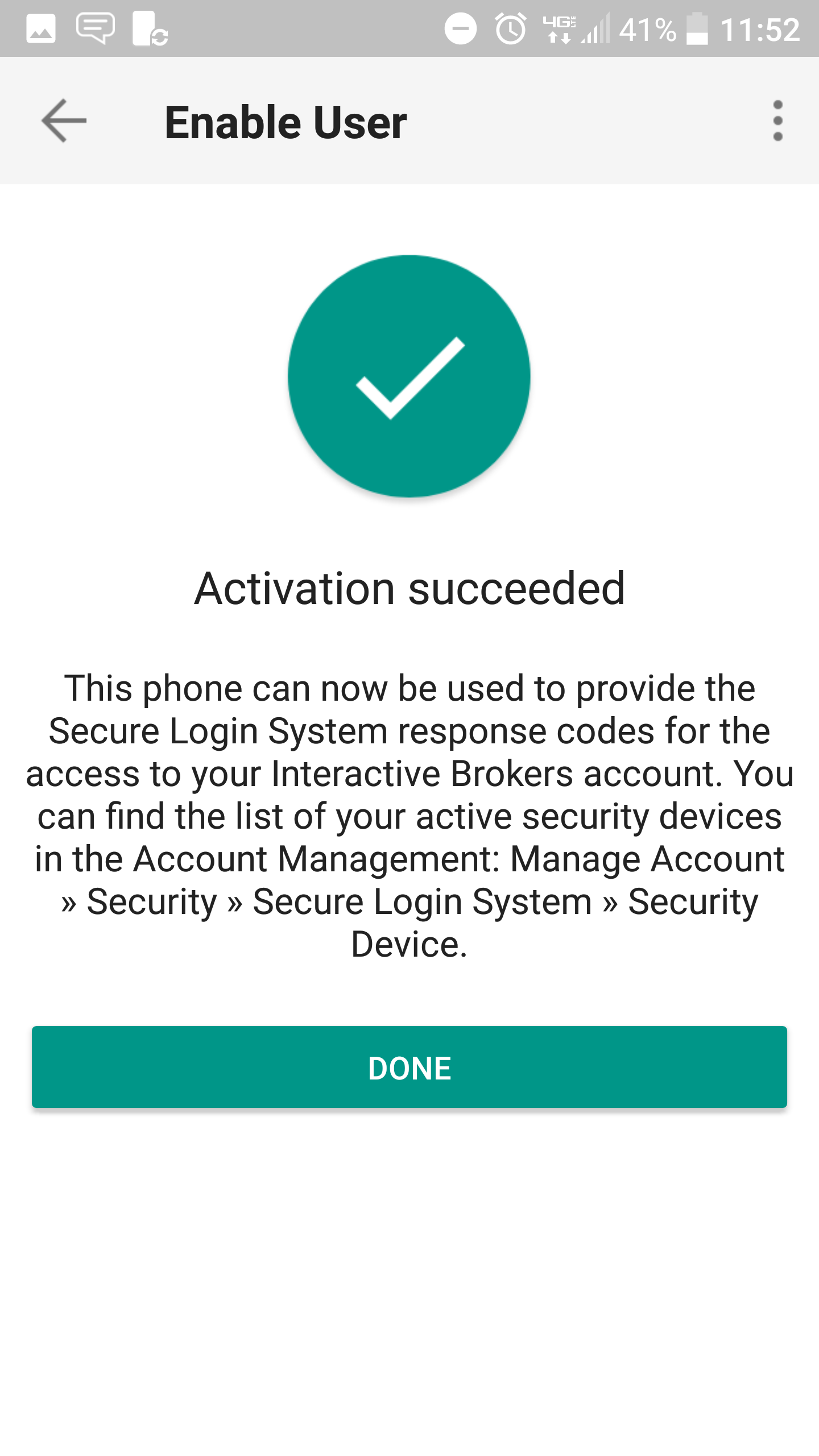
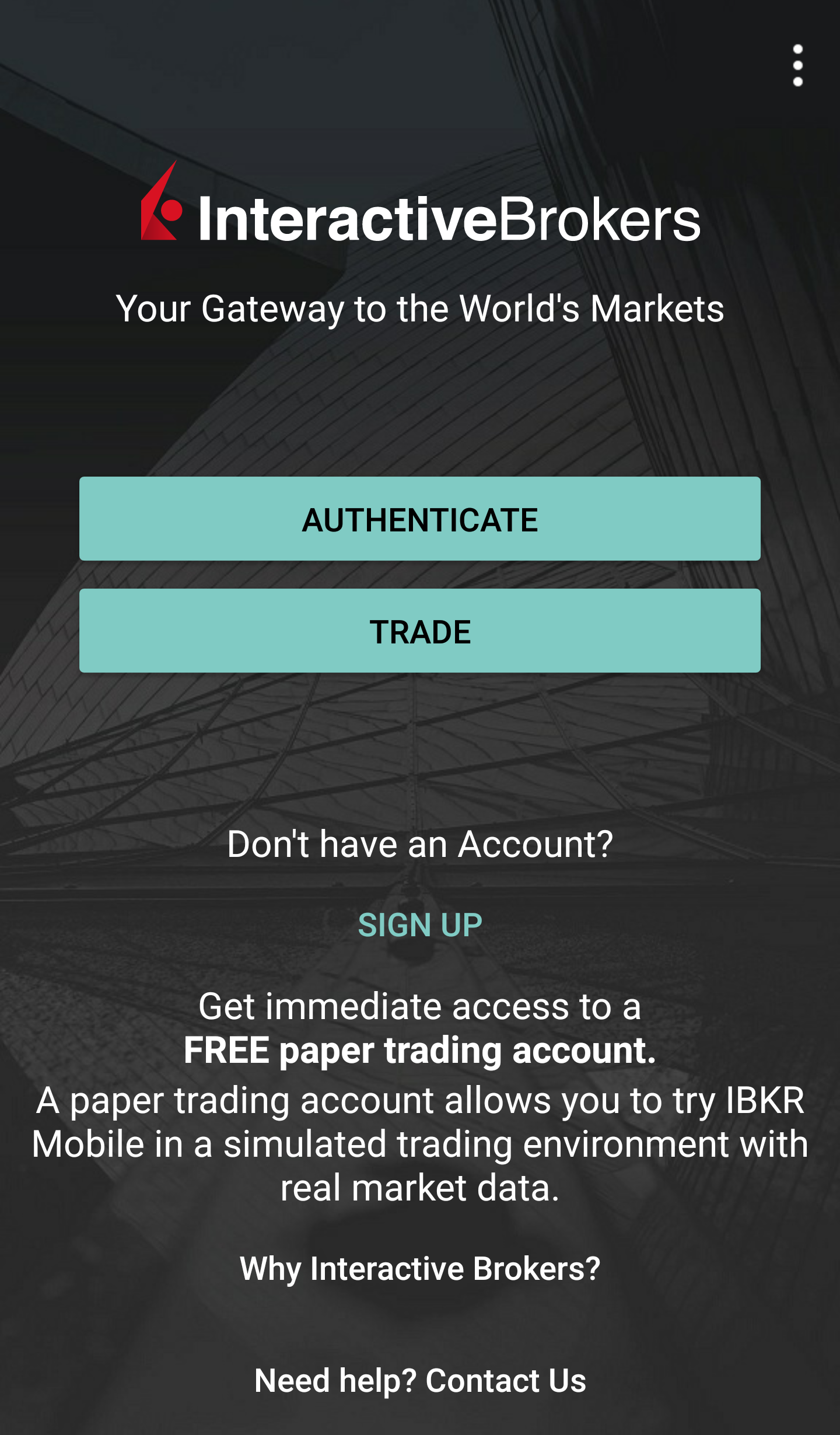
移动IBKR验证程序(IB Key)激活后,您便可关闭该程序。请参考以下操作指南了解如何使用验证模块。
-
您输入的电话号码必须不带国家前缀(应为123,而不是1123或0123),且只需输入数字,无需添加空格或特殊字符。
-
PIN码必须包含4到6个字符(允许字母、数字和特殊字符)。更多指南请参见KB2269。
操作
激活后,您便可使用移动IBKR验证程序(IB Key)验证登录:
重要注意事项:如果在操作移动IBKR时没有网络连接,请参考“我没有收到通知怎么办?”
1) 在交易平台或客户端登录界面输入您的IBKR账户用户名和密码,点击登录。如果用户名和密码被接受,系统将向您的手机发送一条通知。
图 15.
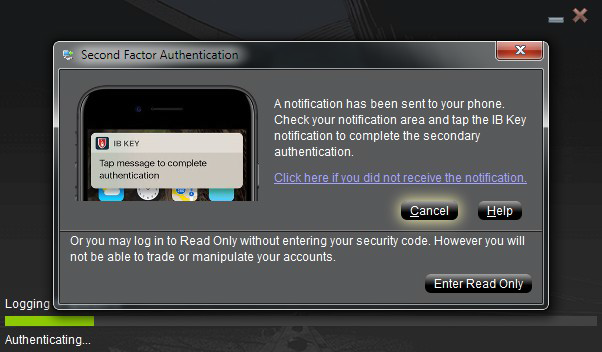
2) 从手机屏幕顶部向下拉,检查您的通知列表。点击移动IBKR通知。如您未收到通知,请参见KB3234。
图 16.
.png)
3) 移动IBKR验证程序(IB Key)将打开,提示您验证指纹或输入PIN码(具体取决于您手机的硬件功能)。请提供要求的安全要素。
图 17. 图 18.
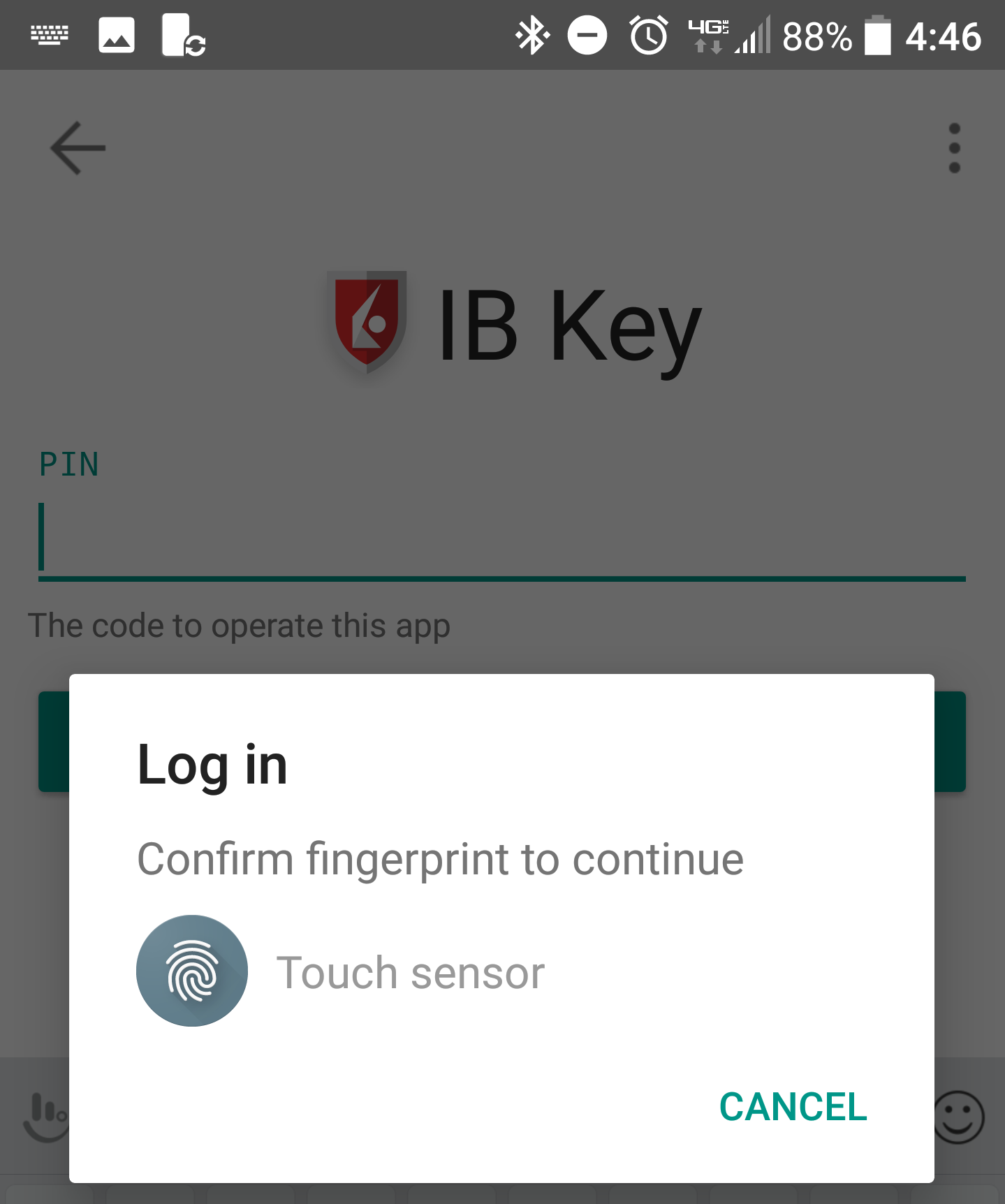
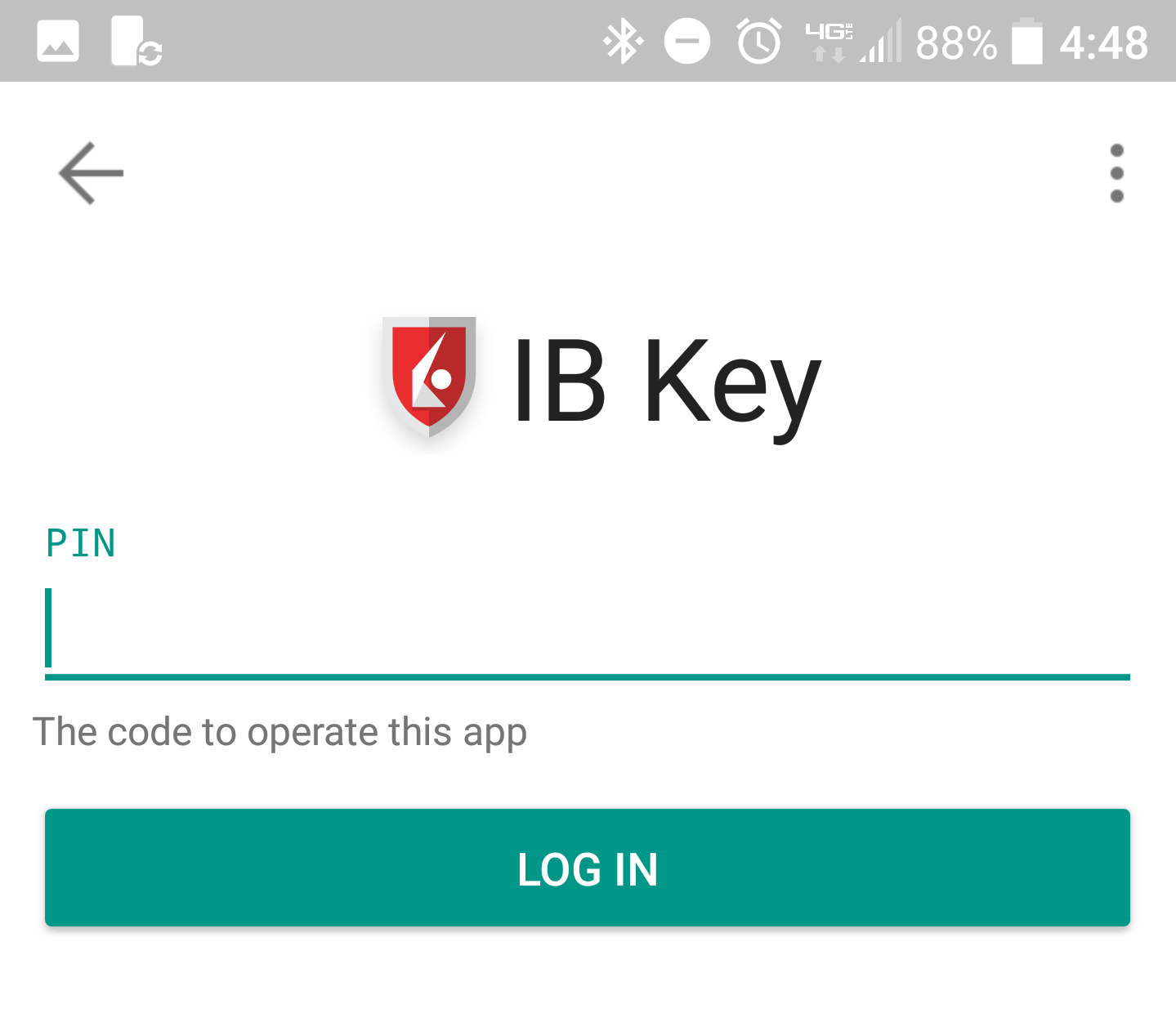 。
。
4) 如果验证成功,交易平台或客户端登录程序将会自动进入下一步。
图 19.
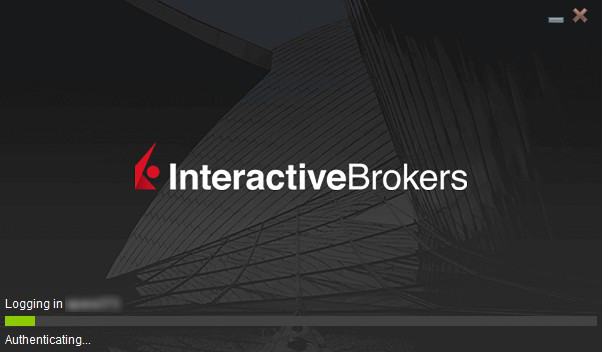
如果我没有收到通知怎么办?
如果通知被禁用、没有网络连接或连接不稳定,则有可能无法收到通知。这种情况下,可能无法使用无缝验证,但您仍可采用手动挑战/响应验证方式(如下):
1) 在交易平台或客户端登录界面,点击“如未收到通知,请点击此处”。
图 20.
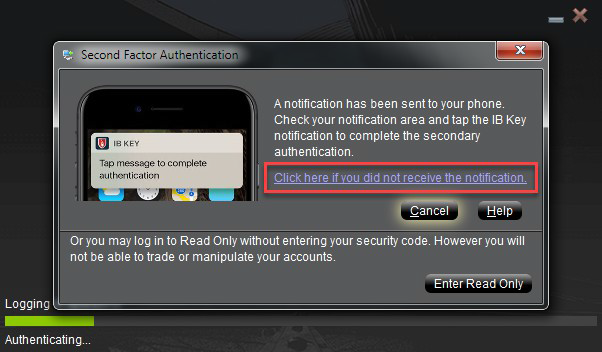
2) 屏幕上会显示挑战码。
图 21.
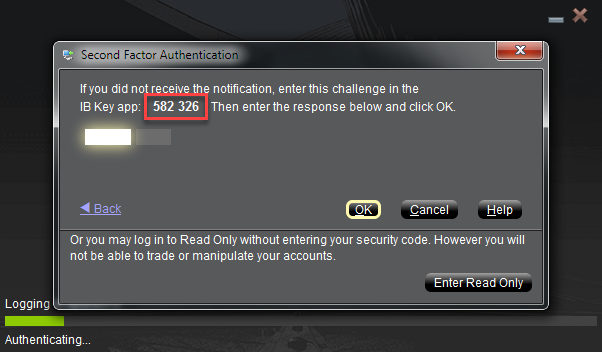
3) 在您的手机上启动移动IBKR程序,选择验证(如有必要),输入您的PIN码以及您在上一步获得的挑战码。 点击生成通关码。
图 22. 图 23.
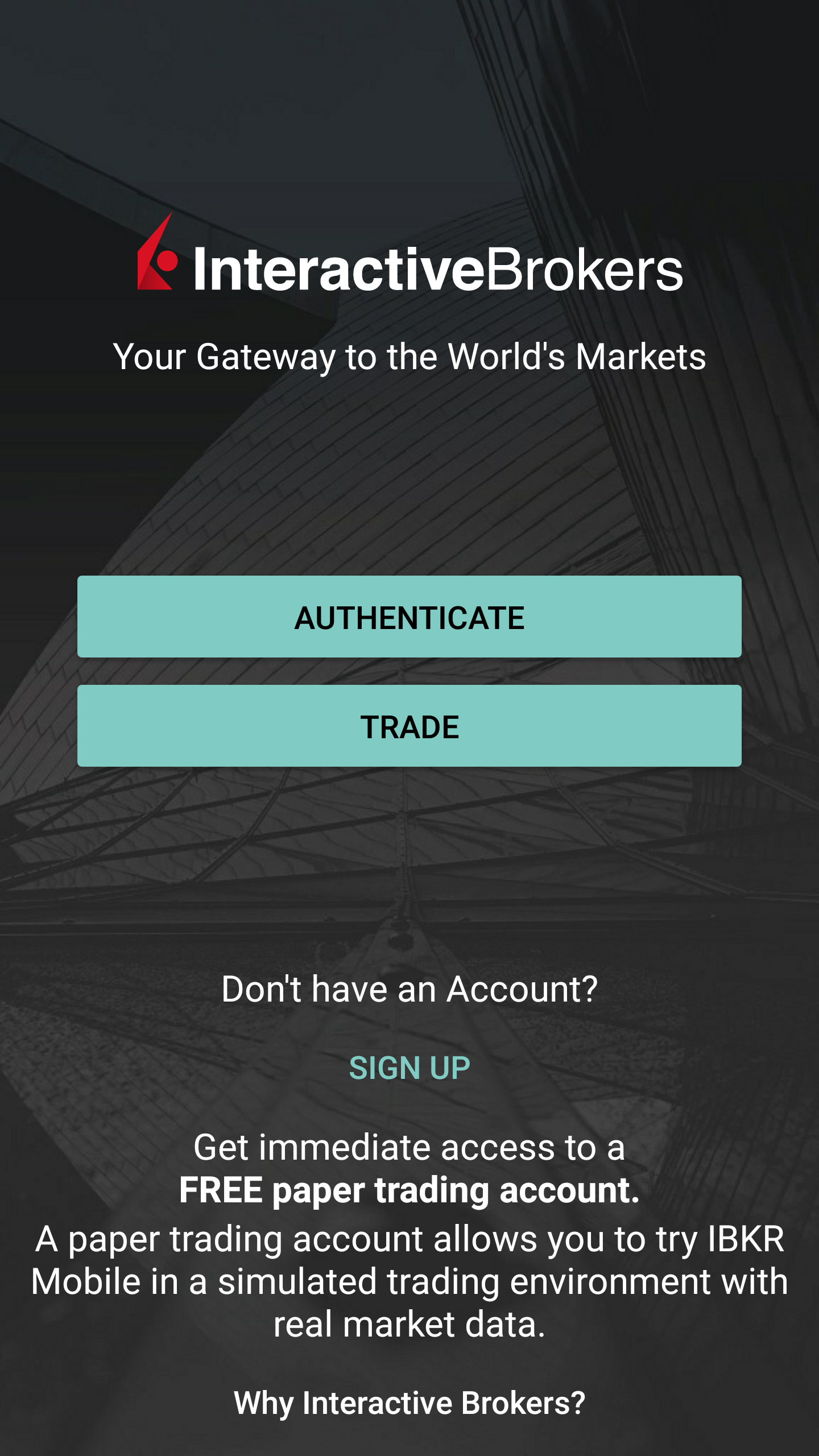
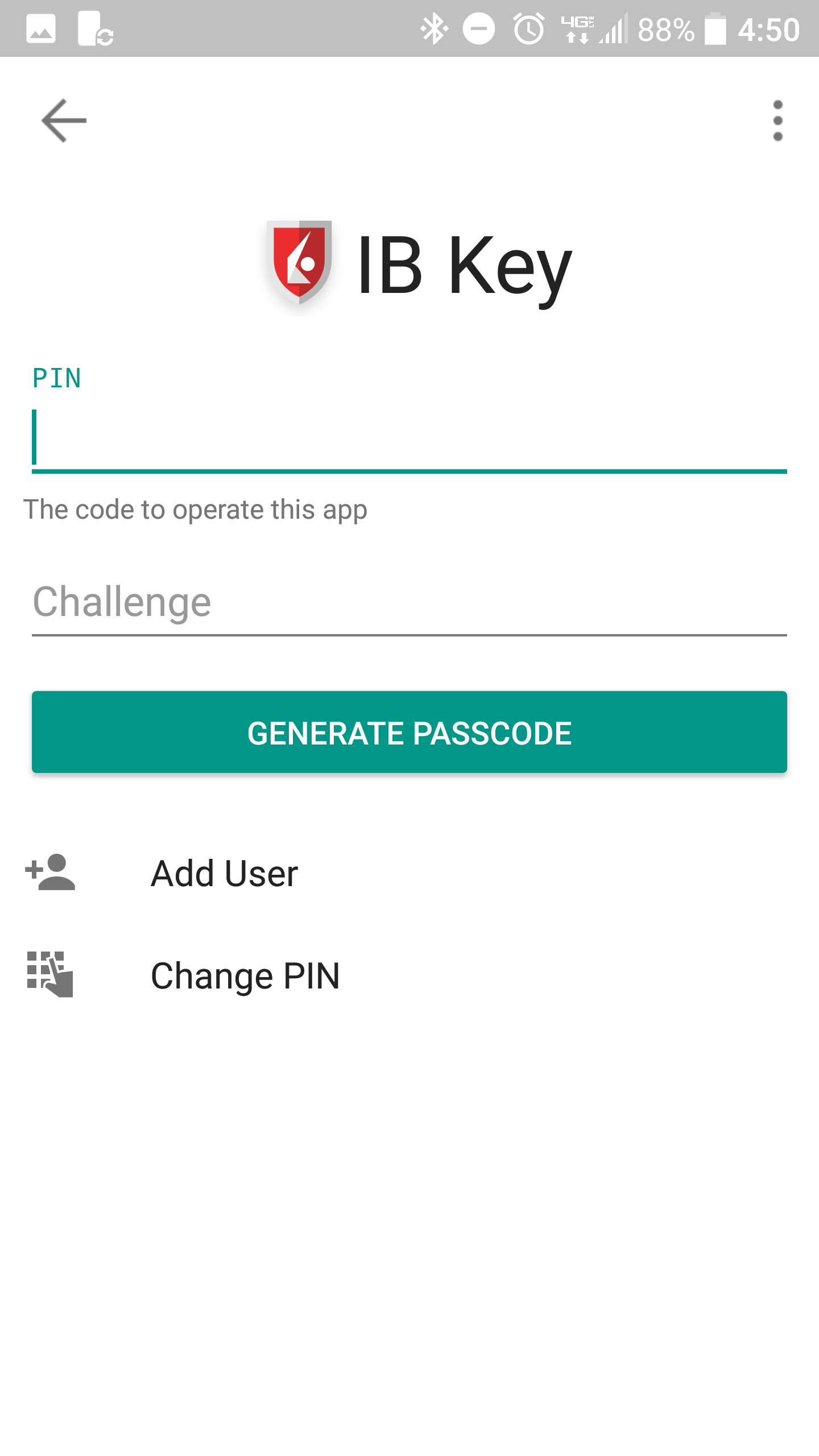
4) 屏幕上会显示一条响应字符串。
图 24.
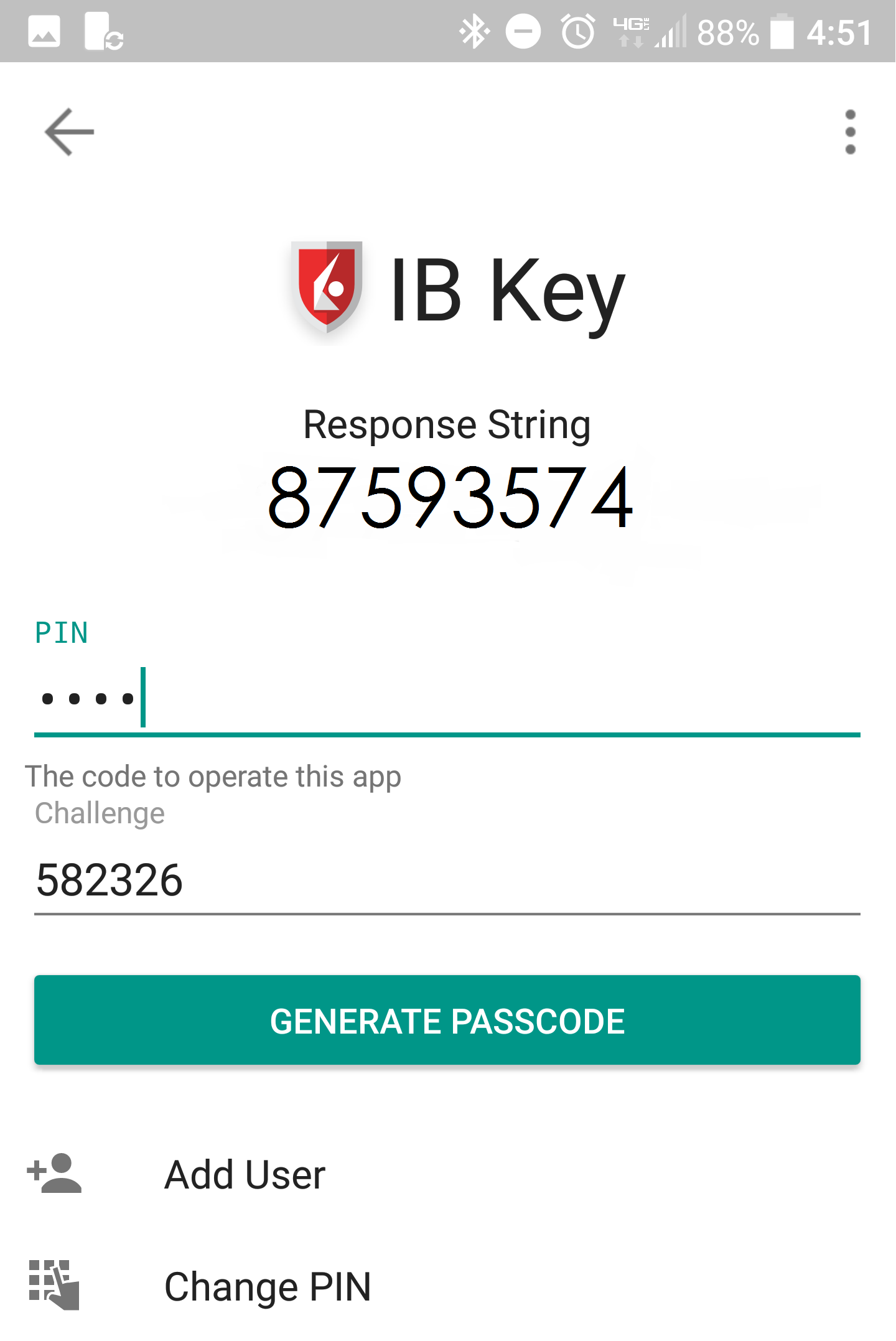
5) 在交易平台或客户端登录界面输入响应字符串。然后点击确定。
图 25.
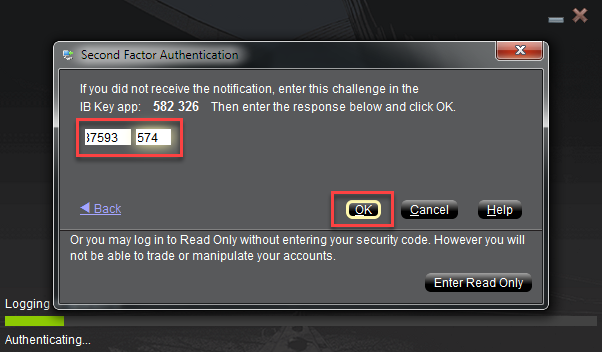
6) 如果验证成功,交易平台或客户端登录程序将会自动进入下一步。
图 26.

参考: